Existen numerosas aplicaciones y scripts.disponibles por ahí, que integran sus funciones y opciones más útiles en el menú contextual de clic derecho de Windows para permitir a los usuarios acceder fácilmente a ellas y realizar las operaciones requeridas sobre los archivos y carpetas seleccionados. El menú contextual ciertamente proporciona una forma rápida de acceder a las funciones de la aplicación, pero cuando se desinstalan dichas aplicaciones, a menudo no pueden cancelar el registro de sus entradas del menú contextual. Del mismo modo, hay algunas aplicaciones como SKTimeStamp (revisado aquí), MediaTab (revisado aquí) y AveFolderBG (revisado aquí), que proporcionan todas sus características en el cuadro de diálogo Propiedades de carpeta / archivo, permitiendo a los usuarios realizar rápidamente diferentes tareas en archivos / carpetas y específicos extensiones de archivo. Dichas aplicaciones no solo aumentan el tiempo de carga del diálogo de propiedades del archivo, sino que también agregan información oculta a las metaetiquetas de los archivos. Si está tratando con una aplicación que no proporciona una opción para desintegrar o eliminar sus características del cuadro de diálogo de propiedades de carpeta o archivo, así es cómo puede eliminar sus opciones del cuadro de diálogo Propiedades de archivo / carpeta.
Antes de comenzar, asegúrese de estar registradocomo administrador o se requieren privilegios administrativos para realizar cambios en el registro de Windows. Ahora, abra el cuadro de diálogo Propiedades de archivo / carpeta para verificar los nombres de las pestañas adicionales o las características de las aplicaciones que están integradas en el cuadro de diálogo Propiedades.

Ahora escribe regedit en Iniciar búsqueda y presiona Enter.
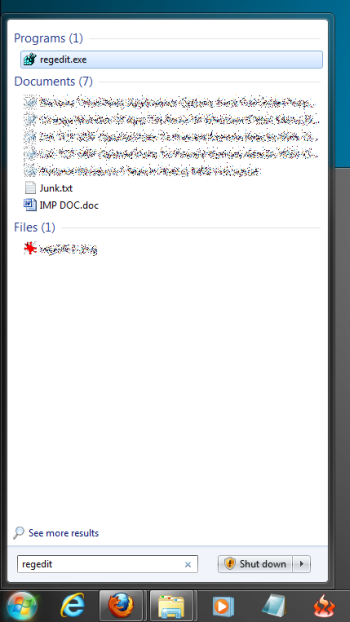
Esto abrirá el editor de registro de Windows. Ahora, para eliminar las funciones de aplicaciones de terceros del cuadro de diálogo Propiedades del archivo, navegue a la siguiente tecla.
HKEY_CLASSES_ROOT * shellexPropertySheetHandlers
Una vez allí, solo busca y elimina todos losclaves adicionales presentes dentro de la clave PropertySheetHandlers. Puede encontrar las funciones integradas de la aplicación por su nombre o por el nombre de su pestaña en el cuadro de diálogo Propiedades.
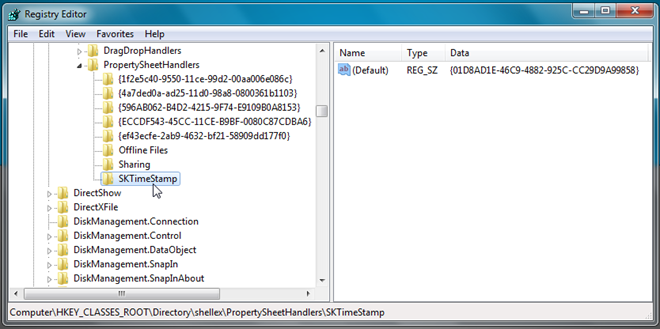
Esto eliminará permanentemente la pestaña de la aplicación de terceros del cuadro de diálogo Propiedades del archivo. Para eliminar el cuadro de diálogo Propiedades de la carpeta de funciones integradas de la aplicación, navegue a la siguiente tecla.
HKEY_CLASSES_ROOTDirectoryshellexPropertySheetHandlers
Ahora elimine las claves de todas las aplicaciones de terceros presentes dentro de PropertySheetHandlers.
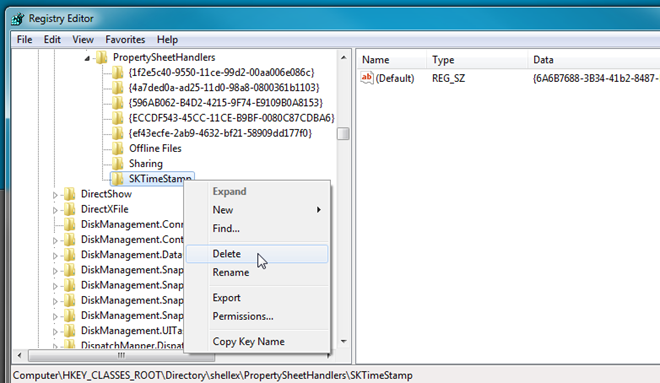
Una vez que haya eliminado las aplicaciones innecesariaspestañas del cuadro de diálogo Propiedades de archivo y carpeta, reinicie su PC para que los cambios surtan efecto. Una vez que se reinicie el sistema, abra el cuadro de diálogo Propiedades de archivo / carpeta para verificar si la función o pestaña de la aplicación requerida se ha eliminado o no.













Comentarios